Kaip žiūrėti „Netflix“ „Amazon Fire TV Stick“ arba „Fire OS TV“.

Jei ką tik nusipirkote sau naują „Amazon Fire TV Stick“. arba naudojate kitą įrenginį, kuriame veikia „Amazon's Fire OS“, gali kilti vienas klausimas, ar galite naudoti įrenginį srautui iš Netflix .
„Netflix“ yra populiariausia pasaulyje srautinio perdavimo paslauga, tačiau „Amazon“ veikia kaip didžiausias konkurentas Pagrindinis vaizdo įrašas . Taigi, jei naudojate „Fire OS TV“ operacinę sistemą, jums bus atleista, kad nesate tikri, ar galite transliuoti „Netflix“.
„Fire OS“ yra „Amazon“ TV operacinė sistema, kuri veikia naudojant „Fire TV Sticks“ ir daugelį išmaniųjų televizorių. Tai leidžia atsisiųsti daugybę pramogų programų, įskaitant savo „Prime Video“ ir Freevee .
Laimei, „Amazon“ vis tiek leidžia žiūrėti „Netflix“, jei naudojate vieną iš jos srautinio perdavimo įrenginių. Paaiškinsime, kaip atsisiųsti ir nustatyti transliuotoją, kad galėtumėte išgerti vieną iš jų geriausios „Netflix“ laidos akimoju.
Ko tau prireiks
- „Fire OS“ įrenginys („Fire TV Stick“ arba „Fire OS Smart TV“)
- „Netflix“ paskyra arba atsiskaitymo kortelė, kad ją sukurtumėte
- ( Neprivaloma, bet naudinga ) išmanusis telefonas su QR skaitytuvu
Kaip žiūrėti „Netflix“ „Amazon Fire TV Stick“ arba „Fire OS TV“.
Kaip iš pirmo žvilgsnio žiūrėti „Netflix“ naudojant „Amazon Fire TV Stick“ arba „Fire OS“ televizorių
- Nustatykite „Fire OS“ įrenginį
- Atsisiųskite „Netflix“ iš „App Store“.
- Įrenginyje nustatykite „Netflix“. ARBA prisijunkite naudodami savo telefoną
- Transliuokite!
Kaip žiūrėti „Netflix“ visą „Amazon Fire TV Stick“ arba „Fire OS“ televizorių
Pirma, turėsite įsitikinti, kad visas jūsų „Fire OS“ įrenginys yra nustatytas ir atnaujintas, paruoštas naudoti.
Pasirenkamas spartusis klavišasJei turite nuotolinio valdymo pultą balsu, paspauskite ir palaikykite „Alexa“ mygtuką ir pasakykite „download Netflix“, kad pereitumėte tiesiai į „Netflix“ programų parduotuvės puslapį.
Dabar eikite į „Fire OS“ pagrindinį puslapį. Jei turite nuotolinio valdymo pultą, čia galite lengvai patekti paspausdami mygtuką su „namų“ kontūru. Bus rodomas pagrindinis meniu su visomis atsisiųstomis programomis ir pasiūlymais.
Kitas žingsnis yra rasti „Amazon App Store“. Tai galite rasti meniu funkcijoje „Ieškoti“ ir meniu „Jūsų programos ir kanalai“. Kai būsite parduotuvėje, naudokite paieškos funkciją, kad įvestumėte „Netflix“, kuris nukreips jus į „Netflix“ puslapį.
Jei jau atsisiuntėte „Netflix“ kitame įrenginyje, susietame su „Amazon“ paskyra, jis jums tai praneš, o dabar galite paspausti atsisiuntimo mygtuką (debesį su rodykle žemyn), kad iškart pradėtumėte jį diegti. Jei ne, prieš tai darydami turėsite „įsigyti“ programą (ji nemokama, todėl nesijaudinkite).
puiku - Netflix dabar įdiegtas! Tačiau vis tiek turėsite jį atidaryti.
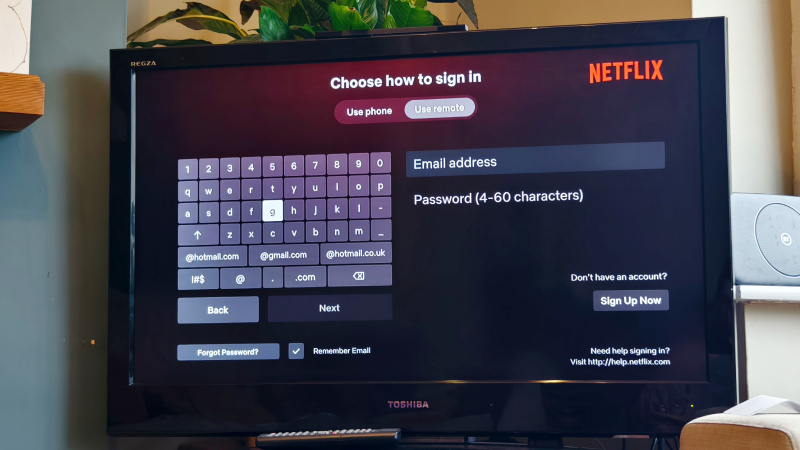
Grįžkite į „Fire OS“ pagrindinį puslapį (naudodami tą pačią techniką, kaip aprašyta aukščiau), o dabar laikas nustatyti „Netflix“ naudoti. Dabar galite pasirinkti „Netflix“ logotipą arba, jei turite nuotolinio valdymo pultą su šia parinktimi, tiesiog paspauskite nuotolinio valdymo pulto mygtuką „Netflix“, kad pereitumėte tiesiai į programą.
Jei dar neturite „Netflix“ paskyros, tikrai rekomenduočiau ją susikurti kompiuteryje arba išmaniajame telefone, nes tai padaryti daug lengviau nei naudojant „Amazon“ nuotolinio valdymo pultą.
Kai turėsite „Netflix“ paskyrą, galite prisijungti naudodami nuotolinio valdymo pultą, kad įvestumėte el. pašto adresą ir slaptažodį, tačiau yra patogus spartusis klavišas. Jei esate prisijungę prie „Netflix“ savo išmaniajame telefone arba planšetiniame kompiuteryje, galite naudoti QR kodo skaitytuvą, kad nuskaitytumėte QR kodą „Netflix“ programoje. Tai leidžia apeiti sudėtingą sąrankos procesą ir sutaupyti daug laiko, todėl, jei mokate nuskaityti šiuos nespalvotus šifrus, verta elgtis taip.
Kad ir kurį prisijungimo būdą pasirinktumėte, kai pasiseks, galiausiai būsite prisijungę prie programos. „Netflix“ dabar paruoštas žiūrėti , ir galite transliuoti pagal savo širdį!













